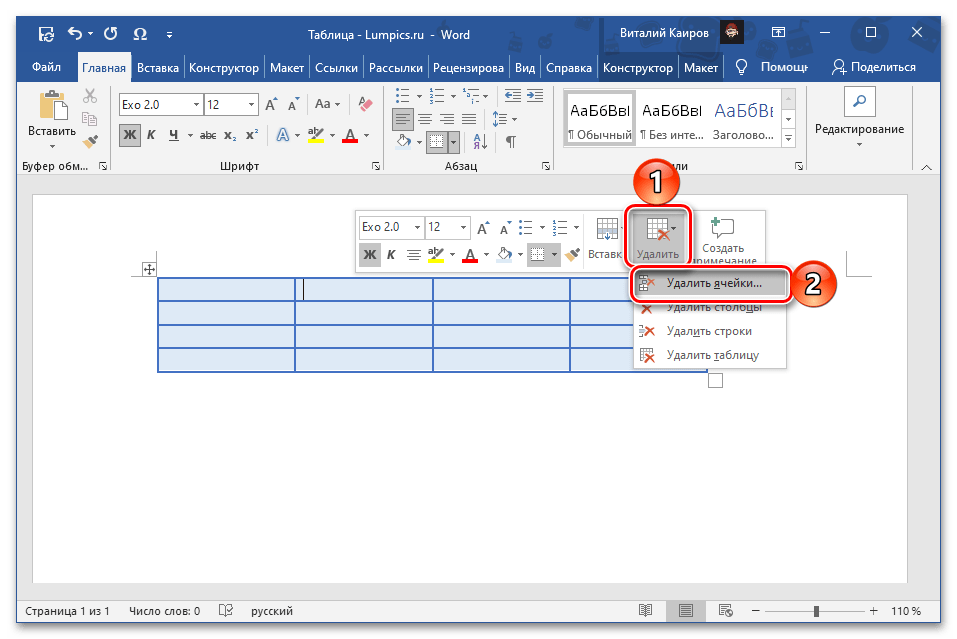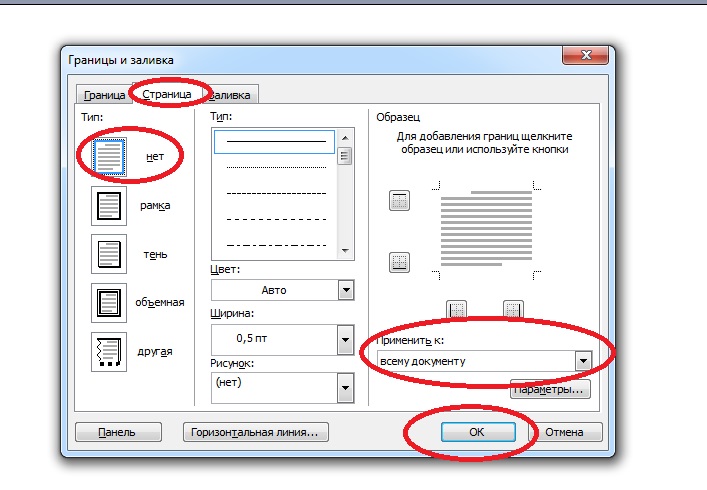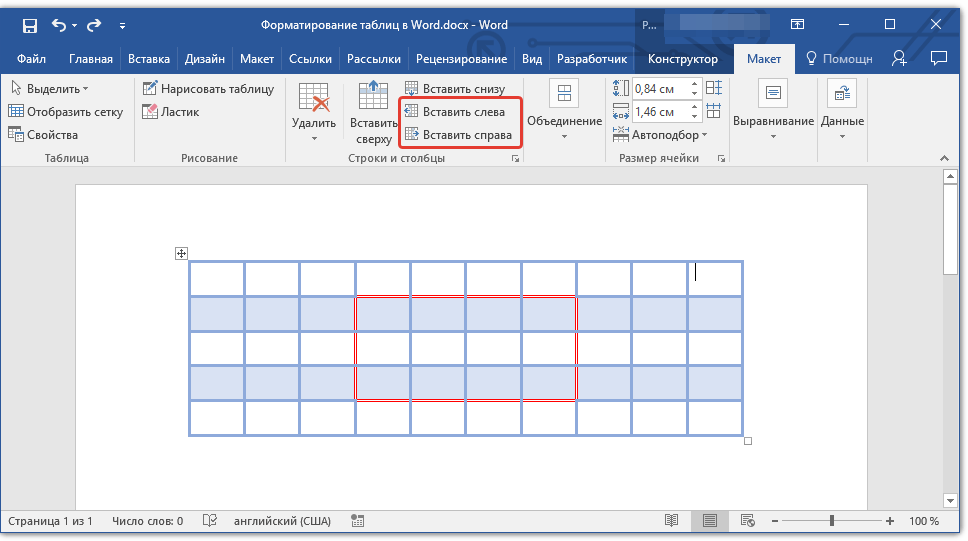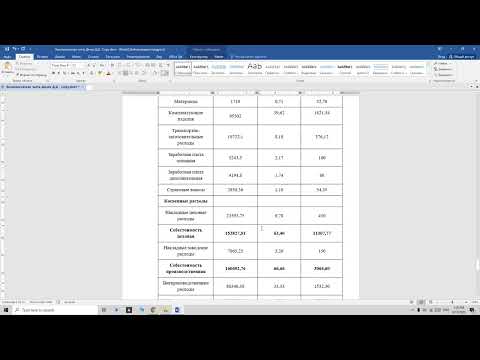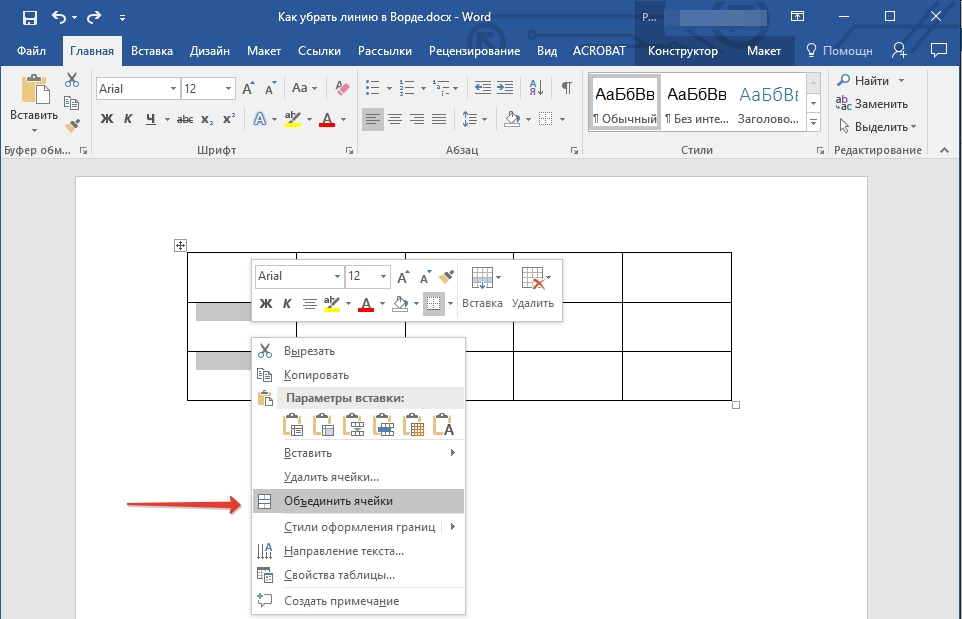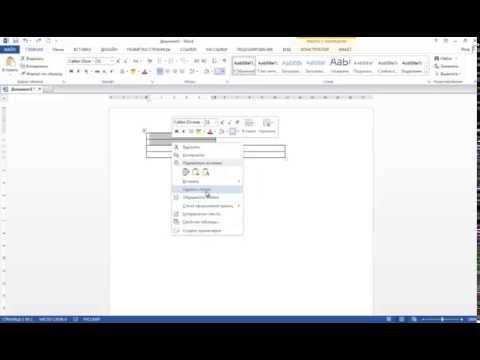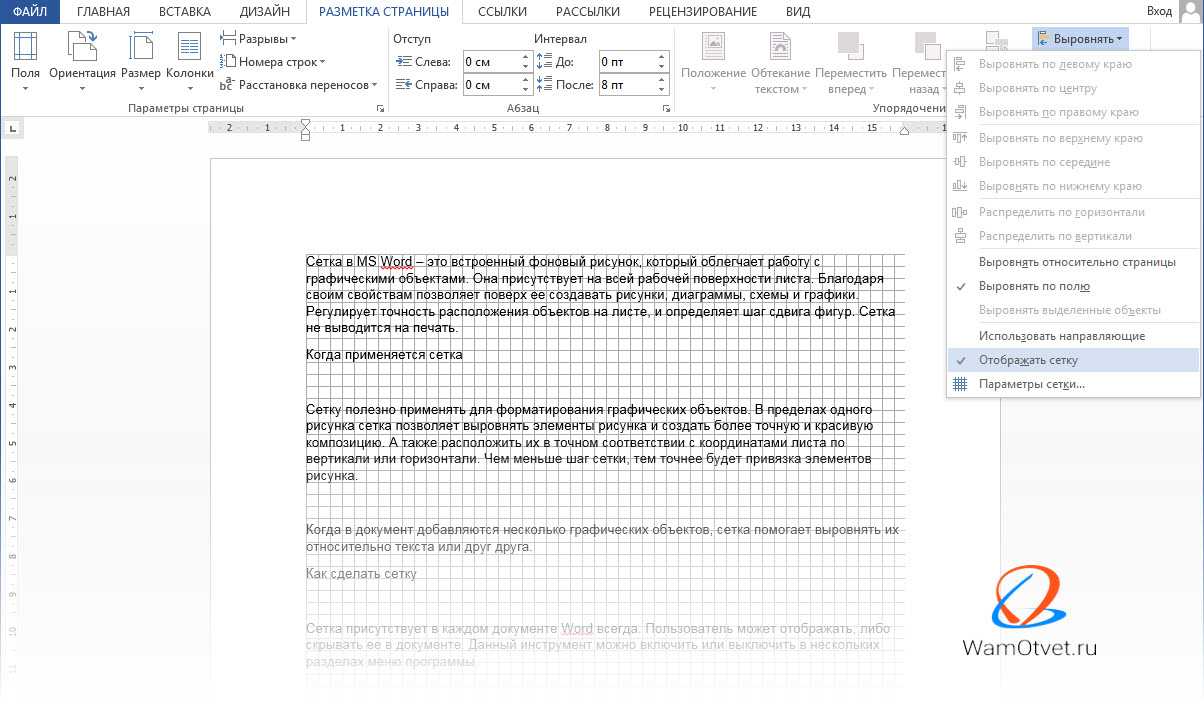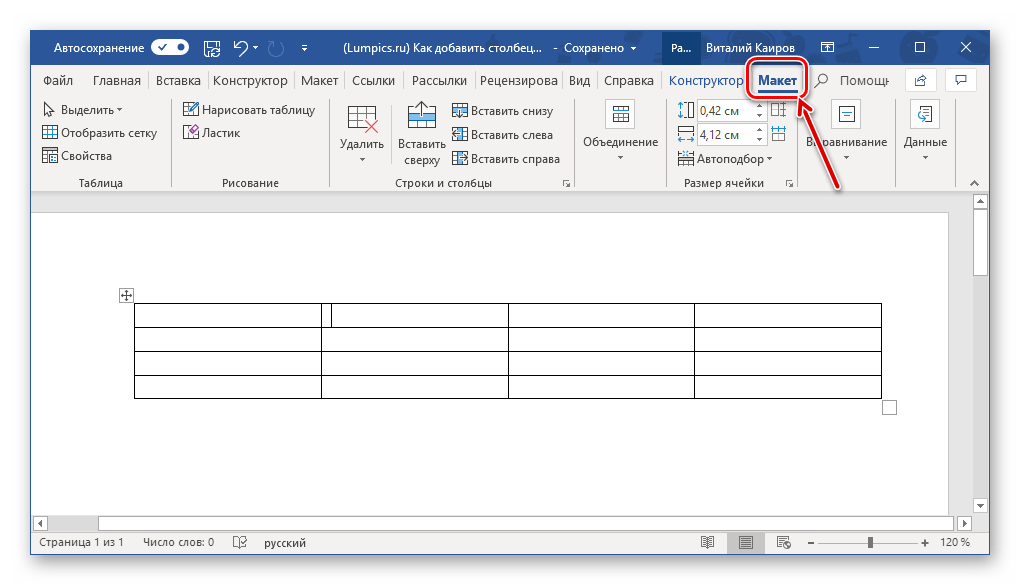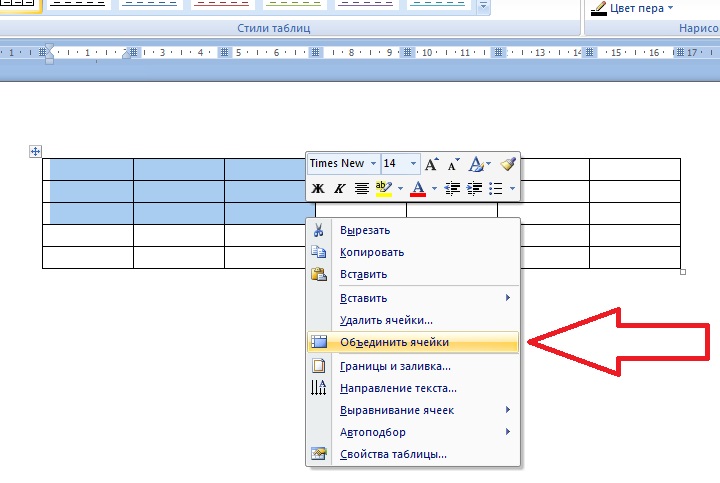Эффективные способы удаления рамок таблицы в Word
В этом руководстве мы расскажем, как удалить разметку таблицы в Microsoft Word. Следуйте нашим советам, чтобы быстро и легко убрать все границы таблицы в ваших документах.
Выделите таблицу, кликнув на иконку с крестиком в верхнем левом углу таблицы.
Как удалить линию в таблице
Перейдите во вкладку Конструктор, которая появится на панели инструментов после выделения таблицы.
Как удалить строку в таблице Word
В разделе Стили таблиц выберите опцию Нет границ.
Как убрать линии в таблице в Word
Если опция Нет границ не отображается, нажмите на кнопку Границы и выберите Нет границ из выпадающего списка.
Как соединить таблицу в WORD
Для удаления конкретных границ, используйте инструмент Границы и заливка в разделе Конструктор.
5 способов создания таблиц в WORD 2016 + 2 способа их удаления
В окне Границы и заливка выберите вкладку Границы и установите параметры границ по вашему усмотрению.
Вы можете также удалить границы через контекстное меню, кликнув правой кнопкой мыши на выделенную таблицу и выбрав Границы и заливка.
Как удалить строку или столбец в таблице в Ворде?
Для удаления всех границ в документе, используйте функцию Найти и заменить с параметрами поиска граница.
Регулярно сохраняйте документ, чтобы избежать потери данных при удалении границ таблицы.
Используйте горячие клавиши Ctrl+Z для отмены последнего действия, если удаление границ произошло ошибочно.
Как удалить таблицу в Ворде?